Menerapkan modul IoT Edge dalam skala besar menggunakan portal Microsoft Azure
Berlaku untuk: ![]() IoT Edge 1.5
IoT Edge 1.5 ![]() IoT Edge 1.4
IoT Edge 1.4
Penting
IoT Edge 1.5 LTS dan IoT Edge 1.4 LTS adalah rilis yang didukung. IoT Edge 1.4 LTS adalah akhir masa pakai pada 12 November 2024. Jika Anda menggunakan rilis sebelumnya, lihat Memperbarui IoT Edge.
Membuat penyebaran otomatis IoT Edge di portal Microsoft Azure untuk mengelola penyebaran yang sedang berlangsung untuk banyak perangkat sekaligus. Penyebaran otomatis untuk IoT Edge adalah bagian dari fitur manajemen perangkat IoT Hub. Penyebaran adalah proses dinamis yang memungkinkan Anda untuk menyebarkan beberapa modul ke beberapa perangkat, melacak status dan kesehatan modul, dan membuat perubahan jika diperlukan.
Untuk informasi selengkapnya, lihat Memahami penyebaran otomatis IoT Edge untuk satu perangkat atau dalam skala besar.
Mengidentifikasi perangkat menggunakan tag
Sebelum dapat membuat penyebaran, Anda harus dapat menentukan perangkat mana yang ingin Anda pengaruhi. Azure IoT Edge mengidentifikasi perangkat menggunakan tag di perangkat kembar. Setiap perangkat dapat memiliki beberapa tag yang ditentukan dengan cara apa pun yang masuk akal untuk solusi Anda.
Misalnya, jika Anda mengelola kampus gedung pintar, Anda dapat menambahkan tag lokasi, jenis kamar, dan lingkungan ke perangkat:
"tags":{
"location":{
"building": "20",
"floor": "2"
},
"roomtype": "conference",
"environment": "prod"
}
Untuk informasi selengkapnya tentang perangkat kembar dan tag, lihat Memahami dan menggunakan perangkat kembar di IoT Hub.
Membuat penyebaran
IoT Edge menyediakan dua jenis penyebaran otomatis berbeda yang dapat digunakan untuk menyesuaikan skenario Anda. Anda dapat membuat penyebaran standar, yang menyertakan modul waktu proses sistem tersebut serta modul dan rute tambahan apa pun. Setiap perangkat hanya dapat menerapkan satu penyebaran. Atau Anda dapat membuat penyebaran berlapis, yang hanya menyertakan modul dan rute khusus, bukan waktu proses sistem. Banyak penyebaran berlapis dapat digabungkan pada perangkat, di atas penyebaran standar. Untuk informasi selengkapnya tentang cara kerja dua jenis penerapan otomatis, lihat Memahami penyebaran otomatis IoT Edge untuk perangkat tunggal atau dalam skala besar.
Langkah-langkah untuk membuat penyebaran dan penyebaran berlapis serupa. Setiap perbedaan disebutkan dalam langkah-langkah berikut.
- Di portal Microsoft Azure, buka Hub IoT Anda.
- Pada menu di panel kiri, pilih Konfigurasi + Penyebaran di bawah Manajemen Perangkat.
- Pada bilah atas, pilih Tambahkan>Penyebaran atau Tambahkan Penyebaran Berlapis.
Ada lima langkah untuk membuat penyebaran. Bagian berikut memandu Anda langkah demi langkah.
Catatan
Langkah-langkah dalam artikel ini mencerminkan versi skema terbaru dari agen dan hub IoT Edge.
Jika Anda menyebarkan ke perangkat yang menjalankan versi 1.0.9 atau versi yang lebih lama, edit Pengaturan Runtimedi langkah Modul wizard untuk menggunakan skema versi 1.0.
Langkah 1: Nama dan label
- Beri penyebaran Anda nama unik hingga 128 huruf kecil. Hindari spasi dan karakter tidak valid berikut:
& ^ [ ] { } \ | " < > /. - Anda dapat menambahkan label sebagai pasangan nilai kunci untuk membantu melacak penyebaran Anda. Misalnya, HostPlatform dan Linux, atau Versi dan 3.0.1.
- Pilih Selanjutnya: Modul untuk lanjut ke langkah kedua.
Langkah 2: Modul
Anda dapat menambahkan hingga 50 modul ke penyebaran. Jika Anda membuat penyebaran tanpa modul, itu akan menghapus semua modul saat ini dari perangkat target.
Dalam penyebaran, Anda dapat mengelola pengaturan untuk agen IoT Edge dan modul hub IoT Edge. Pilih Pengaturan Runtime untuk mengonfigurasi kedua modul runtime. Dalam penyebaran berlapis, modul runtime tidak disertakan sehingga tidak dapat dikonfigurasi.
Untuk menambahkan kode kustom sebagai modul, atau menambahkan modul layanan Azure secara manual, ikuti langkah-langkah berikut:
Di bagian Pengaturan Azure Container Registry halaman, berikan kredensial untuk mengakses registri kontainer pribadi yang berisi gambar modul Anda.
Di bagian Modul IoT Edge pada halaman, pilih Tambahkan.
Pilih salah satu jenis modul dari menu drop-down:
- Modul IoT Edge - Anda menyediakan nama modul dan URI gambar kontainer. Misalnya, URI gambar untuk sampel modul SimulatedTemperatureSensor adalah
mcr.microsoft.com/azureiotedge-simulated-temperature-sensor:1.0. Untuk daftar gambar modul Microsoft IoT Edge, lihat Registri Artefak Microsoft. - Modul Azure Stream Analytics - Modul yang dihasilkan dari beban kerja Azure Stream Analytics.
- Modul IoT Edge - Anda menyediakan nama modul dan URI gambar kontainer. Misalnya, URI gambar untuk sampel modul SimulatedTemperatureSensor adalah
Jika perlu, ulangi langkah 2 dan 3 untuk menambahkan modul tambahan ke penyebaran Anda.
Setelah Anda menambahkan modul ke penyebaran, Anda dapat memilih namanya untuk membuka laman Perbarui Modul IoT Edge. Pada halaman ini, Anda dapat mengedit pengaturan modul, variabel lingkungan, membuat opsi, urutan pengaktifan, dan kembar modul. Jika Anda menambahkan modul dari pasar, beberapa parameter ini mungkin sudah terisi. Untuk informasi selengkapnya tentang pengaturan modul yang tersedia, lihat Konfigurasi dan manajemen modul.
Jika Anda membuat penyebaran berlapis, Anda mungkin mengonfigurasi modul yang ada di penyebaran lain yang menargetkan perangkat yang sama. Untuk memperbarui kembar modul tanpa menimpa versi lain, buka tab Setelan Modul Kembar. Buat Properti Kembar Modul baru dengan nama unik untuk subbagian dalam properti kembar modul yang diinginkan, misalnya properties.desired.settings. Jika Anda menentukan properti hanya properties.desired dalam bidang , properti yang diinginkan akan menimpa properti yang diinginkan untuk modul yang ditentukan dalam penyebaran prioritas yang lebih rendah.
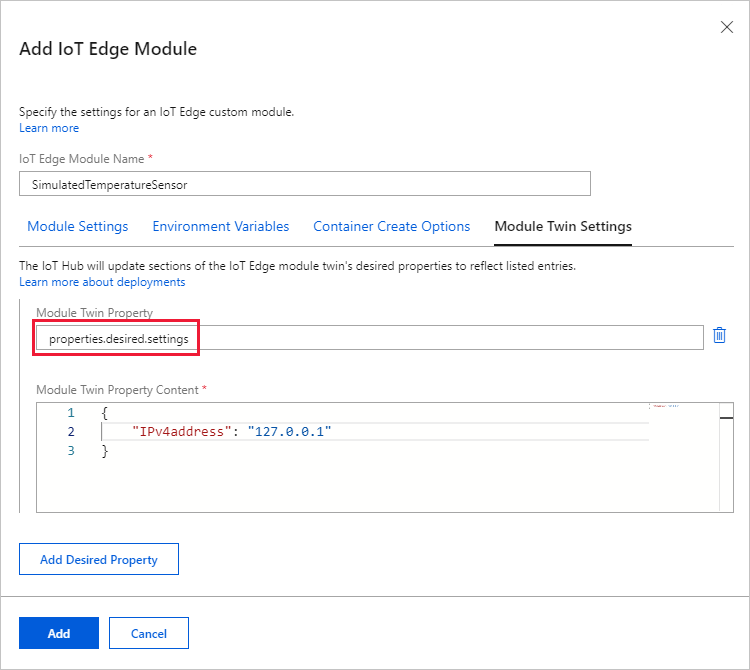
Untuk informasi selengkapnya tentang konfigurasi kembar modul dalam penyebaran berlapis, lihat Penyebaran berlapis.
Setelah semua modul untuk penyebaran dikonfigurasi, pilih Selanjutnya: Rute untuk lanjut ke langkah ketiga.
Langkah 3: Rute
Pada tab Rute, Anda menentukan bagaimana pesan disampaikan antara modul dan IoT Hub. Pesan dibuat menggunakan pasangan nama/nilai.
Misalnya, rute dengan rute nama dan nilai FROM /messages/* INTO $upstream akan mengambil output pesan apa pun oleh modul apa pun dan mengirimkannya ke hub IoT Anda.
Parameter Prioritas dan Waktu untuk hidup adalah parameter opsional yang dapat Anda sertakan dalam definisi rute. Parameter prioritas memungkinkan Anda untuk memilih rute mana yang harus memproses pesan mereka terlebih dahulu, atau rute mana yang harus diproses terakhir. Prioritas ditentukan dengan menetapkan angka 0-9, 0 adalah prioritas utama. Parameter waktu untuk hidup memungkinkan Anda untuk menyatakan berapa lama pesan dalam rute tersebut harus ditahan sampai diproses atau dihapus dari antrian.
Untuk informasi selengkapnya tentang cara membuat rute, lihat Menyatakan rute.
Pilih Berikutnya: Perangkat Target.
Langkah 4: Perangkat target
Gunakan properti tag dari perangkat Anda untuk menargetkan perangkat tertentu yang akan menerima penyebaran ini.
Karena beberapa penyebaran dapat menargetkan perangkat yang sama, Anda harus memberikan nomor prioritas pada setiap penyebaran. Jika pernah terjadi konflik, penerapan dengan prioritas tertinggi (nilai yang lebih besar menunjukkan prioritas yang lebih tinggi) akan menang. Jika dua penyebaran memiliki nomor prioritas yang sama, yang dibuat paling baru akan menang.
Jika beberapa penyebaran menargetkan perangkat yang sama, maka hanya perangkat dengan prioritas lebih tinggi yang diterapkan. Jika beberapa penyebaran berlapis menargetkan perangkat yang sama maka semuanya diterapkan. Namun, jika ada duplikat properti, seperti jika ada dua rute dengan nama yang sama, maka salah satu dari penyebaran berlapis dengan prioritas lebih tinggi akan menimpa sisanya.
Setiap penyebaran berlapis yang menargetkan perangkat harus memiliki prioritas lebih tinggi daripada penyebaran dasar agar dapat diterapkan.
- Masukkan bilangan bulat positif untuk Prioritas penyebaran.
- Masukkan kondisi Target untuk menentukan perangkat mana yang ditargetkan dengan penyebaran ini. Persyaratan ini didasarkan pada tag kembar perangkat atau properti yang dilaporkan perangkat kembar dan harus sesuai dengan format ekspresi. Misalnya,
tags.environment='test'atauproperties.reported.devicemodel='4000x'.
Pilih Berikutnya: Metrik.
Langkah 5: Metrik
Metrik memberikan jumlah ringkasan dari berbagai status yang mungkin dilaporkan kembali oleh perangkat sebagai akibat dari penerapan konten konfigurasi.
Masukkan nama untuk Nama Metrik.
Masukkan kueri untuk Kriteria Metrik. Kueri didasarkan pada properti yang dilaporkan kembar modul hub IoT Edge. Metrik menunjukkan jumlah baris yang dikembalikan oleh kueri.
Contohnya:
SELECT deviceId FROM devices WHERE properties.reported.lastDesiredStatus.code = 200
Pilih Berikutnya: Tinjau + Buat untuk melanjutkan ke langkah terakhir.
Langkah 6: Tinjau dan buat
Tinjau informasi penyebaran Anda, lalu pilih Buat.
Untuk memantau penyebaran, lihat Memantau penyebaran IoT Edge.
Catatan
Saat penyebaran IoT Edge baru dibuat, terkadang diperlukan waktu hingga 5 menit agar IoT Hub memproses konfigurasi baru dan menyebarkan properti baru yang diinginkan ke perangkat yang ditargetkan.
Mengubah penyebaran
Saat Anda memodifikasi penyebaran, perubahan akan segera mereplikasi ke semua perangkat yang ditargetkan. Anda dapat mengubah pengaturan dan fitur berikut untuk penyebaran yang sudah ada:
- Persyaratan target
- Metrik kustom
- Label
- Tag
- Properti yang diinginkan
Mengubah persyaratan target, metrik kustom, dan label
Di hub IoT Anda, pilih Konfigurasi + Penyebaran dari menu panel kiri.
Pilih penyebaran yang ingin Anda konfigurasi.
Pilih tab Perangkat Target. Ubah Kondisi Target untuk menargetkan perangkat yang dimaksudkan. Anda juga dapat menyesuaikan Prioritas.
Jika Anda memperbarui kondisi target, pembaruan berikut terjadi:
- Jika perangkat tidak memenuhi kondisi target lama tetapi memenuhi kondisi target baru, dan penerapan ini merupakan prioritas tertinggi untuk perangkat tersebut, maka penerapan ini akan diterapkan ke perangkat.
- Jika perangkat yang saat ini menjalankan penyebaran ini tidak lagi memenuhi persyaratan target, perangkat akan menghapus instalan penyebaran ini dan mengambil penyebaran prioritas tertinggi berikutnya.
- Jika perangkat yang saat ini menjalankan penyebaran ini tidak lagi memenuhi persyaratan target dan tidak memenuhi persyaratan target penyebaran lainnya, maka tidak ada perubahan yang terjadi pada perangkat. Perangkat terus menjalankan modulnya saat ini dalam statusnya saat ini, tetapi tidak lagi dikelola sebagai bagian dari penyebaran ini. Setelah memenuhi kondisi target penyebaran lain, perangkat menghapus penyebaran ini dan mengambil penyebaran baru.
Pilih tab Metrik dan pilih tombol Edit Metrik . Tambahkan atau ubah metrik khusus, menggunakan sintaksis contoh sebagai panduan. Pilih Simpan.
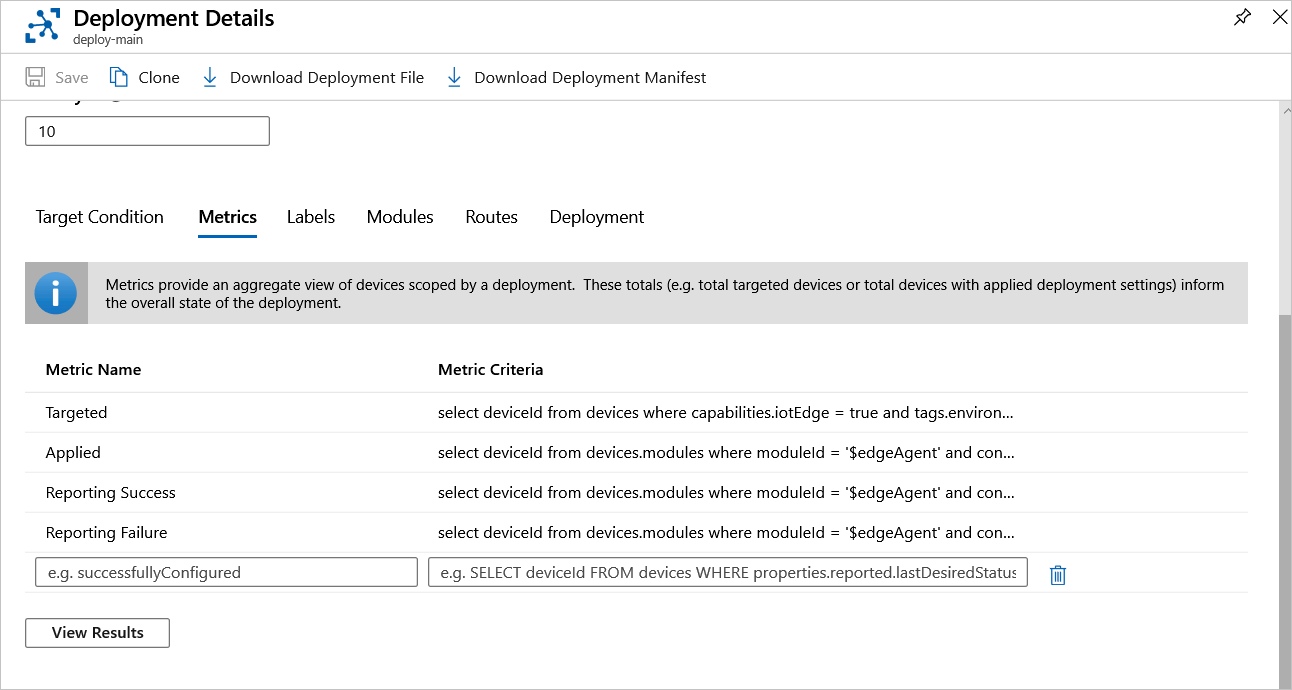
Pilih tab Label dan buat perubahan yang diinginkan, lalu pilih Simpan.
Menghapus penyebaran
Saat Anda menghapus penyebaran, semua perangkat yang diterapkan akan mengambil penyebaran prioritas tertinggi berikutnya. Jika perangkat Anda tidak memenuhi kondisi target penyebaran lainnya, modul tidak akan dihapus saat penyebaran dihapus.
- Masuk ke portal Microsoft Azure dan navigasikan ke IoT Hub Anda.
- Pilih Konfigurasi + Penyebaran.
- Gunakan kotak centang untuk memilih penyebaran yang ingin Anda hapus.
- Pilih Hapus.
- Perintah memberi tahu Anda bahwa tindakan ini menghapus penyebaran ini dan kembali ke status sebelumnya untuk semua perangkat. Penyebaran dengan prioritas yang lebih rendah akan berlaku. Jika tidak ada penyebaran lain yang ditargetkan, tidak ada modul yang dihapus. Jika Anda ingin menghapus semua modul dari perangkat Anda, buat penyebaran dengan nol modul dan terapkan ke perangkat yang sama. Pilih Ya untuk melanjutkan.
Langkah berikutnya
Pelajari selengkapnya tentang Menyebarkan modul ke perangkat IoT Edge.